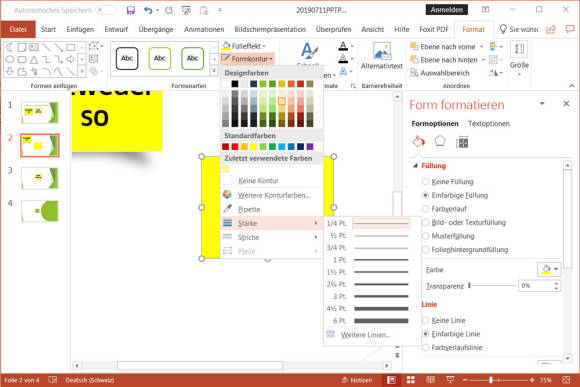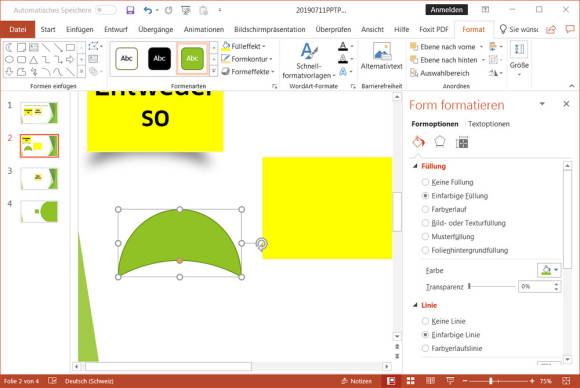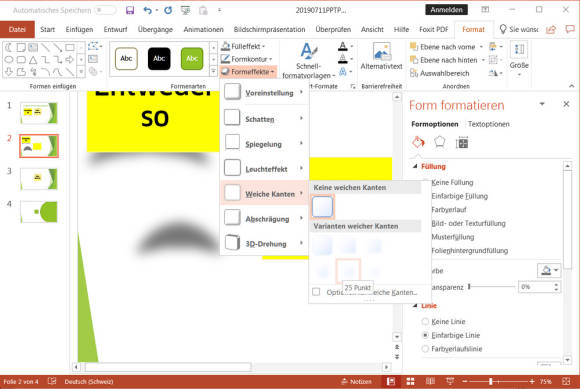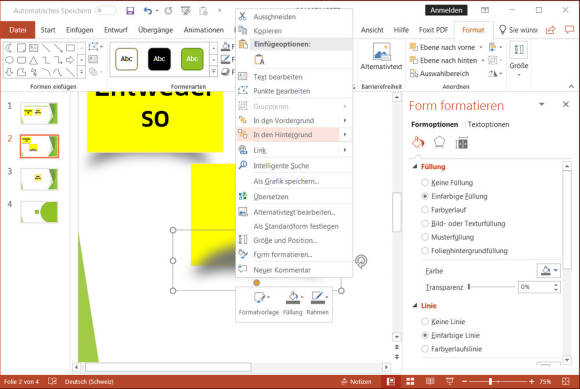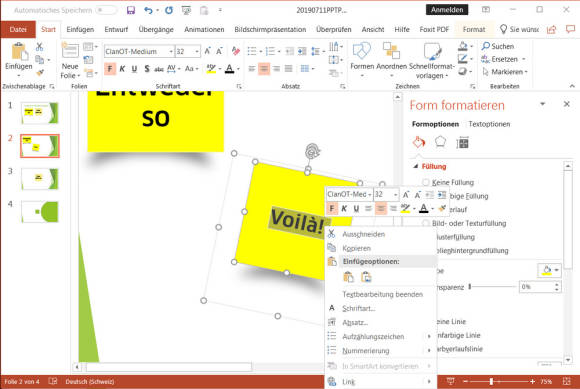Office
15.07.2019, 10:50 Uhr
PowerPoint/Word: Klebezettel für Ihre Folien gestalten
Grafische Elemente peppen Ihre Präsentation auf. Aber wie gestalten Sie am einfachsten z.B. Post-it-Zettel zur Verwendung auf Ihren Folien?
Wie basteln Sie für eine Ihrer PowerPoint-Präsentationen (oder für ein Word-Dokument) ein Element, das wie ein Post-it-Klebezettel aussieht? Wir zeigen eine einfache und eine etwas aufwendigere Variante. Beides funktioniert sowohl in PowerPoint als auch in Word, wobei man dieses Element in PowerPoint vielleicht etwas häufiger braucht.
Variante 1: Rechteck mit Fake-Schatten
Im Reiter Einfügen schnappen Sie sich bei den Illustrationen unter den Formen ein Rechteck. Malen Sie es hin. Klicken Sie es an und wechseln Sie zum Reiter Format. Bei Fülleffekt greifen Sie zur gewünschten Farbe. Unter Formkontur können Sie eine leicht abweichende (etwas dunklere) Farbe verwenden und dieser eine dünne Strichstärke verpassen.
Für den Schatten greifen Sie jetzt zu einem Trick. Schieben Sie Ihr Rechteck allenfalls zunächst etwas zur Seite. Gehen Sie zu Einfügen/Formen und schnappen Sie sich den Mond.
Zeichnen Sie einen Mond und drehen Sie ihn am Anfasser um 90° nach rechts. Am Anfasspunkt in der «inneren» Mondbiege ziehen Sie den Mond etwas dicker.
Füllen Sie den Mond mit einer dunkelgrauen Farbe und verpassen Sie ihm auch dasselbe Dunkelgrau für die Kontur. Der Trick nun: Im Reiter Format wählen Sie bei Formeffekte die Option Weiche Kanten und greifen dort zum Wert 25 Punkt. Allmählich sehen Sie jetzt sicher, worauf wir hinauswollen!
Legen Sie jetzt das Rechteck und den Mond so übereinander, dass der Schattenwurf unter dem Rechteck hervorschaut und einigermassen hübsch aussieht. Die Dicke oder Breite des Schattens können Sie dabei nach Gutdünken korrigieren, indem Sie ihn an den Anfassungspunkten zurechtziehen. Klicken Sie den Schatten nun mit rechts an und wählen Sie im Kontextmenü In den Hintergrund.
Jetzt bleiben noch Abschlussarbeiten: Markieren Sie beide Objekte, klicken Sie mit rechts drauf und wählen Sie Gruppieren/Gruppieren. Nun können Sie die Form inklusive Schatten nach Belieben verschieben, drehen oder in der Grösse ändern. Doppelklicken Sie ins Rechteck, um einen kurzen Text einzutippen.